QQ被绑定了不再使用的手机号怎么办
1、首先,我们在自己的手机桌面上找到已经下载安装完成好了的软件,点击进入。

2、进入到软件首界面中之后,在该页面的左上角位置我们找到个人头像图标,点击进入。

3、进入到个人中心这个页面中之后,在该页面的左下角位置我们找到设置这个选项,点击进入。

4、进入到设置这个页面中之后,在该页面中我们找到手机号码这个选项,点击进入。

5、进入到手机号码这个页面中之后,在该页面的正下方位置我们找到更换这个按钮,点击进入。

6、进入到更换手机号码这个页面中之后,在该页面的正下方位置我们找到更换手机号码这个按钮,点击进入。

7、进入到更换手机号码这个页面中之后,在该页面中我们找到并输入新手机号。

8、还是在更换手机号码这个页面中,在该页面的正下方位置我们找到下一步这个按钮,点击进入。

9、之后,会在原先的页面中弹出一个提示框,我们点击该提示框中的确定按钮进入。
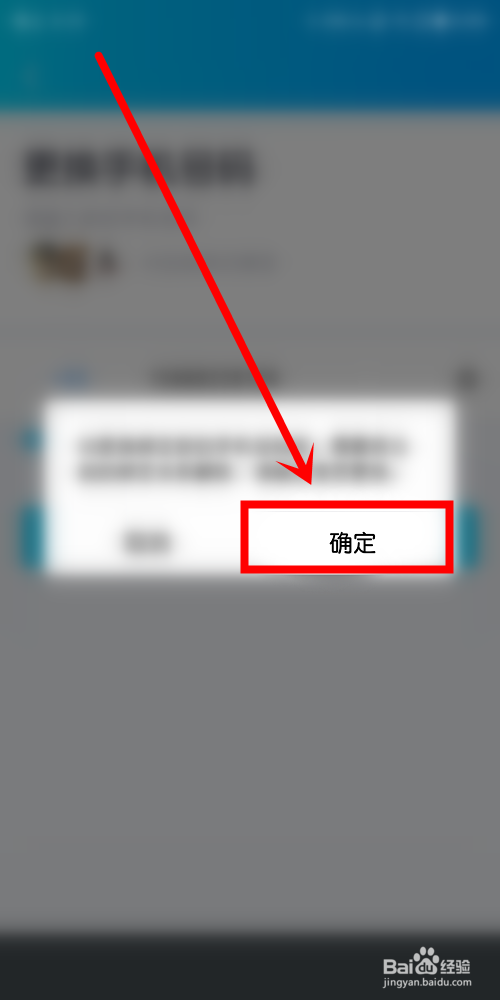
10、进入到获取验证码这个页面中之后,在该页面中我们找到并输入验证码。

11、最后,我们在获取验证码这个页面的正下方位置找到完成按钮,点击即可成功更换手机号。

1、1.打开软件。
2.在首界面中点击左上角个人头像图标。
3.在个人中心页面中点击左下角设置选项。
4.在设置页面中点击手机号码选项。
5.在手机号码页面中点击正下方更换按钮。
6.在更换手机号码页面中点击正下方更换手机号码按钮。
7.在更换手机号码页面中输入新手机号。
8.在更换手机号码页面中点击正下方下一步按钮。
9.在提示框中点击确定按钮。
10.在获取验证码页面中输入验证码。
11.在获取验证码页面中点击正下方完成按钮。
声明:本网站引用、摘录或转载内容仅供网站访问者交流或参考,不代表本站立场,如存在版权或非法内容,请联系站长删除,联系邮箱:site.kefu@qq.com。
阅读量:161
阅读量:26
阅读量:99
阅读量:84
阅读量:102